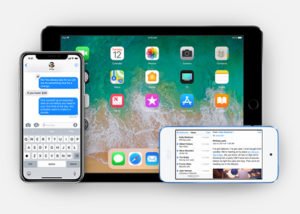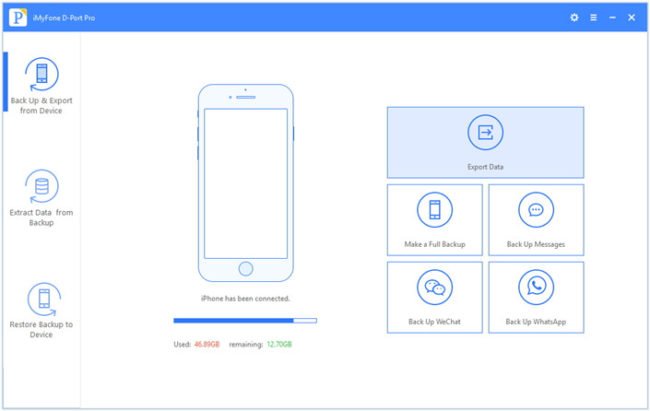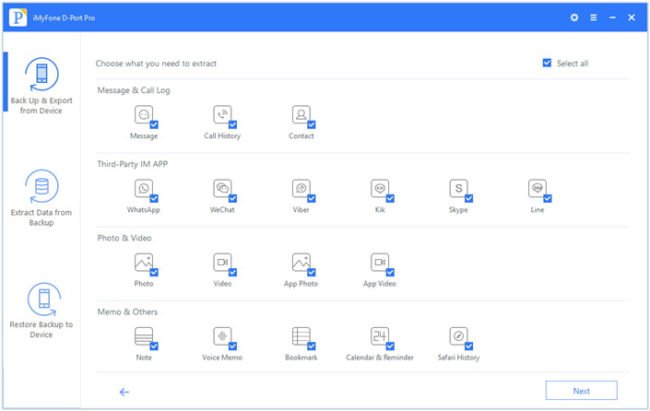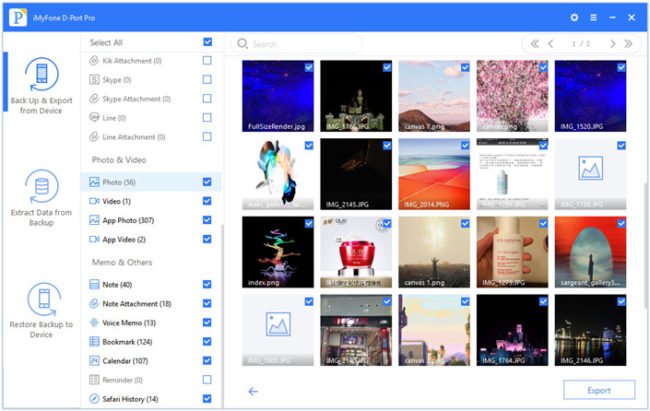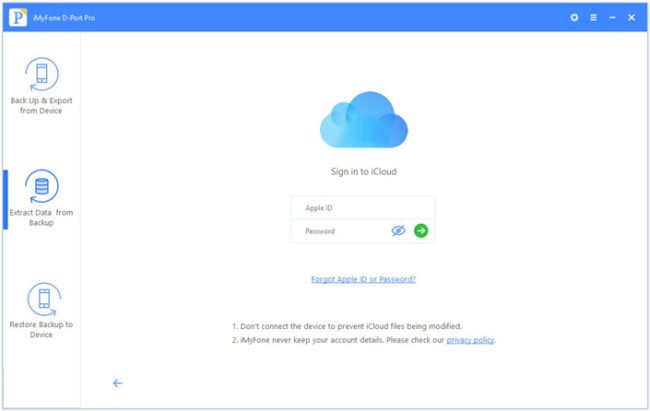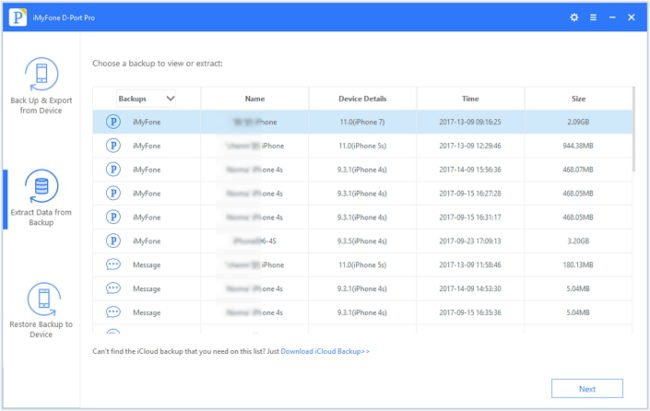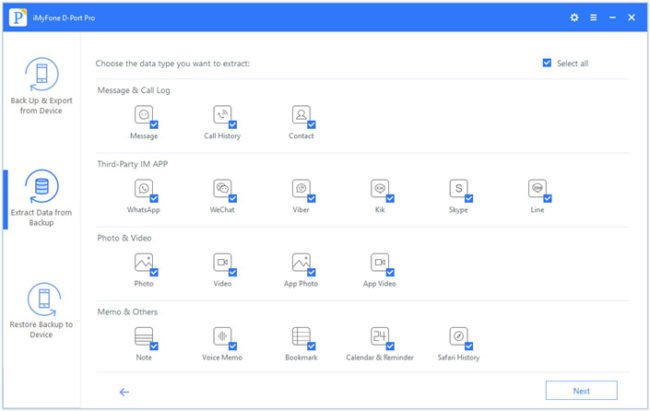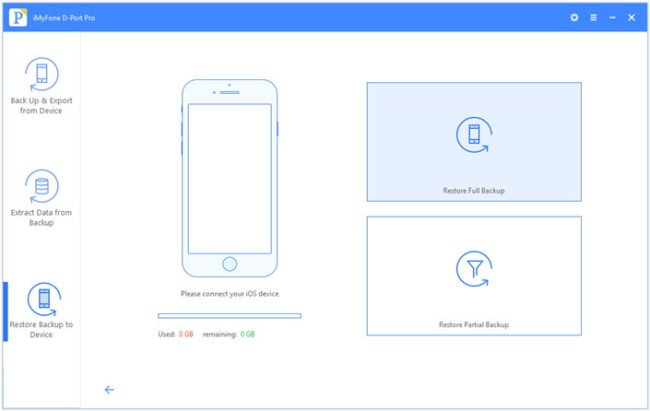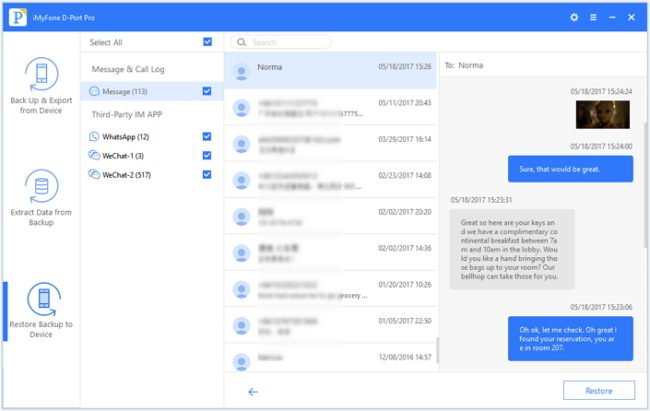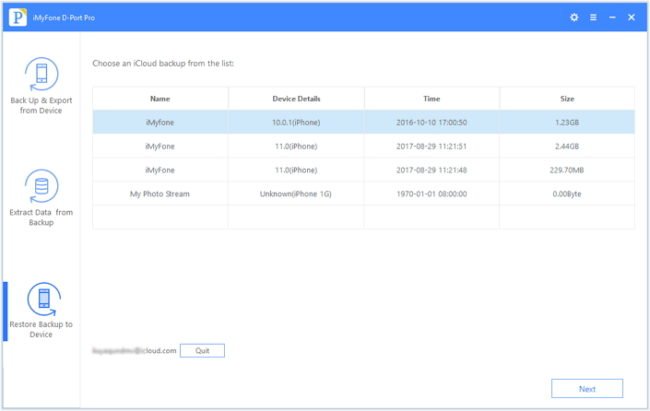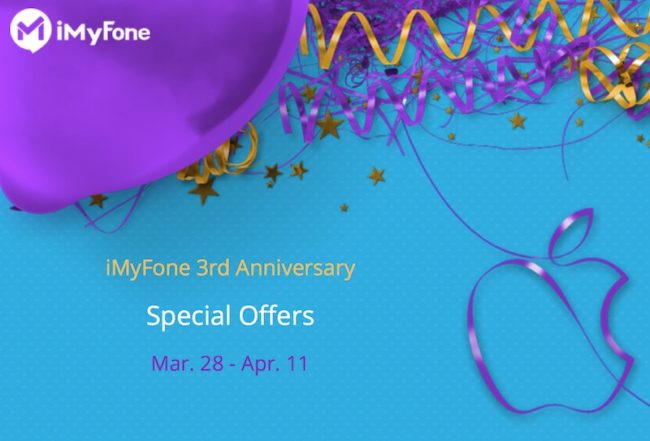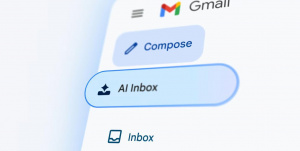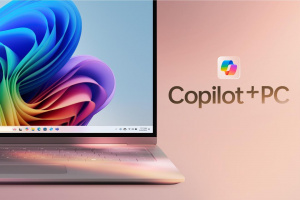Program D-Port Pro od společnosti iMyFone cílí na uživatele hledající alternativní způsob zálohování „jablečných“ zařízení. Velký důraz je kladen zejména na selektivní zálohování a obnovování více než 20 kategorií dat, což vám umožňuje v případě potřeby obnovit třeba jen WhatsApp zprávy, SMS, nebo fotografie, bez rizika ovlivnění ostatních dat.
Je ale možné obnovit i kompletní balík všech dat, což přijde vhod například po navrácení iOS zařízení do továrního nastavení. Záloh můžete mít v počítači od všech typů dat několik verzí, které se navzájem nepřepisují a lze z nich tak při obnovování vybírat. Kompatibilita je zajištěna se všemi iPady, iPody Touch a iPhony, počínaje „čtyřkou“.
Program je dostupný pro macOS i Windows a je možné si ho nainstalovat k vyzkoušení zdarma. Pokud vás zaujme a budete si chtít pořídit plnou verzi, máte na výběr z několika licencí. Nejlevnější variantou je roční předplatné pro jednoho uživatele (resp. jedno iOS zařízení), které stojí 39,95 USD, tedy asi 830 Kč. Pokud máte v rodině vícero Apple zařízení, pravděpodobně se vám vyplatí investovat do doživotní licence určené až pro pět zařízení, která přijde na 49,95 USD, což je zhruba 1 000 Kč. Nechybí ale ani velká multilicence nebo zcela neomezená firemní verze.
Zálohování a export dat
Po spuštění programu uvidíte v levém menu tři hlavní položky: zálohování a export dat, extrakce dat ze zálohy a obnovování. Nejprve se logicky podíváme na položku první, tedy na zálohování.
Úvodní obrazovka modulu zálohování zobrazuje připojené iOS zařízení a schematickou osu reprezentující poměr volného a využitého úložiště. Vedle tohoto oddílu pak najdeme pětici velkých tlačítek: export dat, kompletní zálohování, zálohování Zpráv, zálohování WeChatu a zálohování WhatsAppu.
Pokud vyberete jakoukoliv ze zálohovacích funkcí, zahájí se přenos dat a nemusíte už nic dalšího řešit, data vybrané aplikace (popřípadě kompletní záloha) se jednoduše zkopírují do počítače a následně se ukáže potvrzovací dialog informující o úspěšně provedené záloze.
Tlačítko pro export dat ovšem funguje trochu jinak a dává vám možnost si vybrat, co přesně a jakým způsobem chcete z telefonu či jiného iOS zařízení získat. Po kliknutí na dlaždici Export Data tedy nedojde rovnou k přenosu, ale program nejprve proskenuje vaše zařízení a následně zobrazí dostupné kategorie dat.
Na této obrazovce tedy vyberete kategorie dat, o něž máte zájem a kliknete na tlačítko Next. Na další obrazovce uvidíte sloupec s vybranými kategoriemi dat a náhledy jednotlivých souborů do dané kategorie spadající. Zde tedy můžete výběr ještě více personalizovat a vybrat například jen některé fotografie či poznámky, ale samozřejmě tento krok můžete také zcela přeskočit a nechat označené kompletní kategorie dat. Ať už se rozhodnete jakkoliv, následovat bude kliknutí na tlačítko Export, které už zahájí samotný přenos dat.
Extrahování dat ze zálohy
Extrahování dat ze zálohy funguje velmi podobně, jako výše popisovaný export dat. Ovšem s tím rozdílem, že v tomto modulu data nepřenášíte z telefonu, ale z již vytvořené zálohy uložené ve vašem počítači či v cloudu.
Data lze extrahovat ze zálohy vytvořené tímto programem, z klasické iTunes zálohy, nebo přímo z iCloudu. Pokud se ale rozhodnete extrahovat data z iCloudu, budete se k vašemu online úložišti muset nejprve přihlásit pomocí Apple ID. Aplikace samozřejmě vaše přihlašovací údaje neuchovává a přihlašování je řešeno zabezpečenou metodou Applu.
iOS zařízení by také nemělo být v případě extrakce dat z online úložiště připojeno k internetu, aby nedocházelo v průběhu stahování dat k jejich modifikaci.
Jakmile se přihlásíte, vše už bude stejné, jako kdybyste data extrahovali z D-Port Pro či iTunes zálohy. Uvidíte tedy obrazovku se seznamem dostupných záloh a informacích o nich, z něhož si vyberete tu, z níž data chcete čerpat.
Po kliknutí na tlačítko Next se zobrazí již známá obrazovka s kategoriemi dat, která je téměř identická té popisované v prvním odstavci. Opět tedy vyberete kategorie, o něž máte zájem, následně výběr případně zúžíte na konkrétní soubory a kliknete na tlačítko Export, které zahájí přenos dat.
Data takto získaná ze zálohy budou uložena ve vašem počítači jako klasické soubory, s nimiž můžete nakládat dle libosti. Modul extrakce dat je tak ideální například pokud máte kompletní zálohu dat, z níž potřebujete získat jen nějakou fotografii či kontakt a nechce se vám kvůli tomu obnovovat celý telefon.
Obnovování dat
Data lze obnovovat ze zálohy vytvořené D-Port Pro, z iTunes zálohy, a dokonce i z dat uložených na iCloud.
První dvě možnosti se liší pouze původem zálohy, ale jejich používání je identické, proto se jim budeme věnovat společně. Na první obrazovce uvidíte seznam záloh, přičemž pohromadě se zde zobrazují jak zálohy kompletní, tak zálohy částečné — například zálohy WhatsApp.
V případě záloh konkrétních komunikačních aplikací není co řešit, po vybrání určité zálohy se ještě můžete v integrovaném prohlížeči přesvědčit, že se jedná skutečně o konverzaci, kterou chcete obnovit a kliknete na tlačítko Restore, které už vše zařídí za vás.
Trochu více možností máte v případě obnovování dat z kompletní zálohy (ať už iTunes nebo tohoto programu). Po vybrání požadované verze zálohy uvidíte dvě velké dlaždice — horní reprezentuje kompletní obnovení, zatímco ta spodní částečné. Kompletní obnovení není třeba příliš rozebírat, jedná se zkrátka o přenesení kompletní zálohy všech dat do vašeho iOS přístroje, při níž samozřejmě dojde k přepsání veškerých novějších dat v zařízení — přístroj jednoduše vrátíte do stavu odpovídajícímu datu zálohy.
Pokud ovšem vyberete částečné obnovení, budete si moci vybrat z konkrétních dat, která chcete obnovit. Postup je v podstatě stejný jako u extrakce dat ze zálohy, akorát zde dojde místo k uložení dat do počítače k jejich přenosu do iOS zařízení. Program v současné době umožňuje touto metodou obnovit pouze některé kategorie dat, ale vývojáři na odstranění tohoto technického omezení pracují. U podporovaných kategorií každopádně můžete ještě před samotným stiskem tlačítka Restore zkontrolovat v náhledu, že se jedná opravu o verzi, kterou chcete. Poté už dojde ke klasickému obnovení, po jehož dokončení data najdete ve svém zařízení.
Zbývá ještě v úvodu zmiňovaná možnost obnovit data z iCloud zálohy. Ačkoliv samotný proces obnovení je stejný, budete se muset k vašemu iCloudu nejprve přihlásit a zálohovaná data stáhnout, samozřejmě za předpokladu, že jste tak už neučinili v minulosti třeba kvůli extrakci dat.
iMyFone D-Port Pro je šikovný a přehledný program pro práci s daty iOS zařízení. Oproti iTunes nabídne větší možnosti přizpůsobení a praktická je také funkce extrakce dat, která vám umožňuje vybírat jednotlivé soubory z teoreticky i velmi starých záloh systémů zařízení, která už třeba ani nevlastníte.
Pokud vás aplikace zaujala, můžete si z oficiálních stránek stáhnout testovací verzi.
Akce: Výrobce rovněž od 28. března do 11. dubna nabízí speciální akci, v rámci které nabízí licenci na aplikaci zcela zdarma v případě, že na Facebook, Twitter nebo Google+ nasdílíte příspěvek o aplikaci. Vývojáři vám po splnění této podmínky pošlou licenční klíč.